Come sfocare la faccia su Instagram
Instagram è tra i tuoi social network preferiti: ogni giorno non solo lo apri per "sbirciare" cosa pubblicano altri utenti, ma anche per condividere storie e post che raccontano momenti della tua giornata, esprimono pensieri o mostrano ciò che ti appassiona. In particolare, ti piace curare l'estetica dei contenuti: scegli con attenzione filtri, font e musica. Per questo, ti piacerebbe capire come sfocare la faccia su Instagram così da usare questa soluzione nelle tue storie o nei tuoi post, per tutelare la privacy tua o di chi ti circonda o semplicemente per avvalerti di questa soluzione attualmente in trend. Dico bene?
Beh, se adori creare contenuti curati e personali, sappi che sei appena capitato nella pagina Web giusta. Di seguito, infatti, ti mostrerò come si fa a sfocare il volto su Instagram sia direttamente dall'app (quando possibile) sia con l'aiuto di strumenti esterni.
Come dici? Non vedi l'ora di iniziare? Benissimo, allora mettiti seduto bello comodo e preparati a leggere quanto ho da riferirti sull'argomento di tuo interesse. Sono sicuro che nel giro di qualche minuto avrai capito come applicare questo effetto ai tuoi contenuti. A me non resta altro da fare, se non augurarti buona lettura e farti un grande in bocca al lupo per tutto!
Indice
Come si fa a sfocare la faccia su Instagram
Di seguito ti spiegherò come si fa a sfocare la faccia su Instagram in due modi diversi: usando un filtro integrato nelle storie oppure ricorrendo a delle app esterne che permettono di sfocare i volti nelle foto, a volte anche in modo automatico. Continua a leggere per scoprire tutti i passaggi nel dettaglio.
Come sfocare la faccia in una foto su Instagram
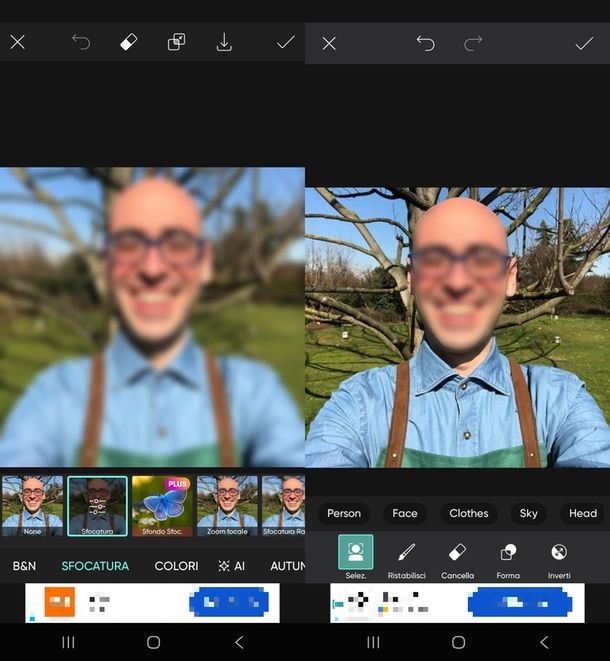
Per questioni di riservatezza e privacy hai bisogno di capire come sfocare la faccia in una foto su Instagram? Nessun problema, conosco diverse applicazioni che possono aiutarti a raggiungere questo obiettivo facilmente, sia su dispositivi Android che su iPhone e iPad.
Tra queste figura PicsArt, un'app disponibile sia per Android (scaricabile dal Play Store o da store alternativi) che per iOS/iPadOS (scaricabile dall'App Store), che può essere utilizzata per modificare e applicare effetti alle foto, incluso quello per sfocare la faccia. Di base è gratis, ma alcune funzioni sono disponibili solo tramite acquisti in app (a partire da 0,49€).
Una volta scaricata e installata l'app in questione, aprila, accetta i termini e scegli se registrarti tramite account Google, Apple, Facebook o indirizzo email. Puoi anche saltare questa fase premendo sulla (X) in alto a sinistra. Allo stesso modo, puoi declinare l'offerta di passare al piano PRO e saltare le domande su come hai conosciuto l'app e qual è il tuo livello di esperienza nel mondo dell'editing.
Giunto nella schermata principale di PicsArt, premi sulla dicitura (+) Edita una foto o un video, concedi i permessi richiesti per accedere alla galleria del tuo dispositivo e seleziona la foto di cui desideri oscurare il volto. Premi dunque sulla voce Effetti (quella con FX) e poi su SFOCATURA. Scorri i preset offerti e fai tap su quello che ti convince di più, quindi attendi che venga caricato.
Come avrai modo di vedere, la sfocatura scelta verrà applicata a tutta la foto, ma c'è un "trucco" che consente di concentrarla solo dove serve, senza sforzi: premi sull'icona della gomma da cancellare, presente in cima, e poi fai tap sulla voce Face che appare sotto la foto. In questo modo, avrai sfocato solo la faccia. Semplicissimo, vero? Se desideri sfocare non solo il volto ma anche i capelli, scegli l'opzione Head.
Se noti che alcune parti del viso non sono state sfocate correttamente, puoi sistemarle usando lo strumento Ristabilisci: ti basta toccarlo e poi selezionare con il dito le aree del volto che vuoi includere nella sfocatura. Se invece vuoi rimuovere l'effetto da una zona dove è stato applicato per errore, premi su Cancella e passa il dito sopra la parte da rendere nuovamente visibile.
Quando il risultato ti convince, premi sulla spunta (in alto a destra) per confermare le modifiche e salva l'immagine finale nella galleria del tuo dispositivo avvalendoti dell'icona a forma di freccia verso il basso (la trovi sempre in alto a destra).
A questo punto, apri Instagram, carica la foto come faresti normalmente e completa la pubblicazione del post seguendo i passaggi abituali: aggiungi una didascalia, scegli eventuali tag o hashtag, e condividi. Maggiori info qui.
Ti informo, inoltre, che puoi sfruttare PicsArt per sfocare foto anche da PC, aprendo una semplice scheda nel browser. Te ne parlo nel dettaglio qui.
Se invece stai cercando opzioni aggiuntive, ti consiglio di dare un'occhiata ai miei tutorial dedicati alle app per oscurare i volti e su come censurare un volto in una foto: qui, di certo, troverai qualcosa che fa al caso tuo.
Come sfocare la faccia su una storia Instagram
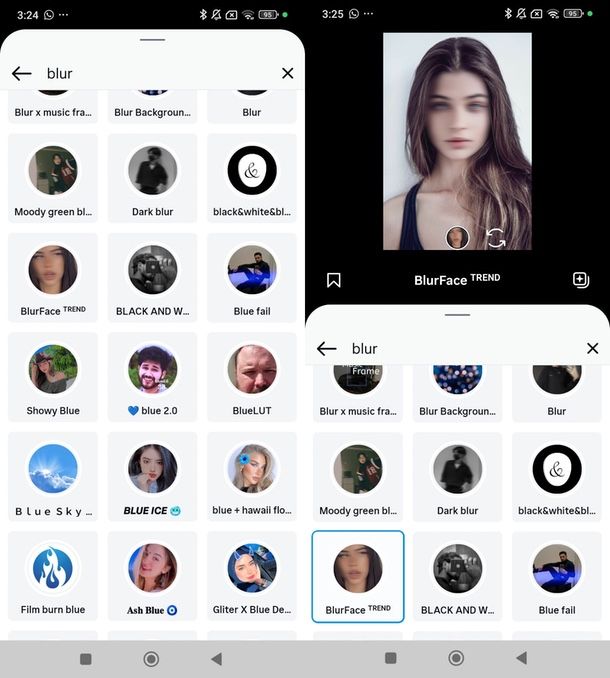
Sei rimasto colpito dall'effetto che hai appena visto in una storia di un profilo che segui: il volto del protagonista era sfocato in modo delicato, oseresti dire quasi "cinematografico". Il resto dell'immagine era nitido, ma quella sfocatura sul visto aggiungeva un tocco di originalità. Ti sei chiesto subito come fare lo stesso: non tanto per proteggere la privacy (infatti la sfocatura è così leggera che lascia intendere comunque i lineamenti del volto), ma quando per dare ai tuoi contenuti un'estetica differente.
Ebbene, posso darti una mano a raggiungere questo obiettivo: quindi non perdiamo altro tempo e vediamo subito come sfocare la faccia su una storia Instagram sfruttando il filtro Blur integrato nell'editor.
Per iniziare, apri l'app di Instagram sul tuo dispositivo Android o su iPhone/iPad e accedi al tuo account, se non l'hai già fatto. Una volta dentro, premi sull'icona con il simbolo (+) in basso al centro (o fai uno swipe verso destra nella schermata home) e seleziona la scheda Storia presente al fondo.
Fatto questo, scorri la fila di effetti e filtri che trovi in basso fino a trovare il pulsante con l'icona di una lente di ingrandimento (Sfoglia effetti): facci tap sopra e, nel pannello che si apre, tocca l'icona di una lente di ingrandimento, in alto a sinistra dello stesso, e digita la parola "blur", quindi avvia la ricerca. Instagram ti mostrerà tutti i filtri che corrispondono alla tua ricerca: individua quello che ti piace di più e facci tap sopra per applicarlo alla tua storia.
Tieni presente, però, che non tutti gli effetti "blur" agiscono sul volto: alcuni sfocano solo lo sfondo o tutta l'inquadratura. Se il tuo obiettivo è sfocare la faccia, cerca un filtro chiamato BlurFace (o qualcosa di simile), così da essere sicuro che l'effetto venga applicato proprio dove serve.
Ora non ti resta che constatare che quello che sia proprio l'effetto che stavi cercando e procedere con la creazione della tua storia, registrando un video o scattandoti una foto, aggiungendo eventualmente testo, musica o altri elementi creativi come fai di solito. Quando sei contento del risultato, premi su La tua storia per pubblicarla e condividere il contenuto con i tuoi follower. Maggiori info qui.
Se vuoi sfocare la faccia su una storia Instagram partendo da un contenuto importato (e quindi non catturato/registrato direttamente dall'app), ti consiglio di consultare il capitolo successivo, oltre al approfondimento dedicato alle app per censurare i volti nei video: una volta modificato il contenuto, sfocandone il volto presente, puoi caricarlo nell'app e procedere alla pubblicazione della storia.

Autore
Salvatore Aranzulla
Salvatore Aranzulla è il blogger e divulgatore informatico più letto in Italia. Noto per aver scoperto delle vulnerabilità nei siti di Google e Microsoft. Collabora con riviste di informatica e cura la rubrica tecnologica del quotidiano Il Messaggero. È il fondatore di Aranzulla.it, uno dei trenta siti più visitati d'Italia, nel quale risponde con semplicità a migliaia di dubbi di tipo informatico. Ha pubblicato per Mondadori e Mondadori Informatica.






